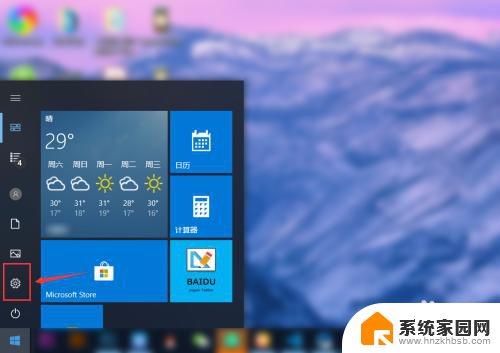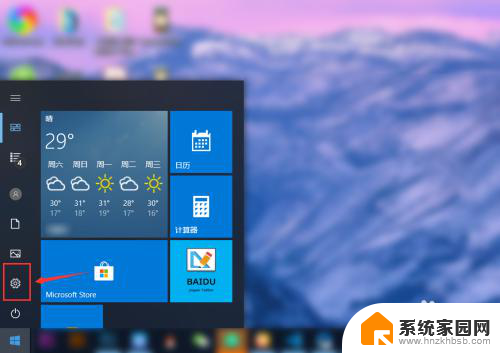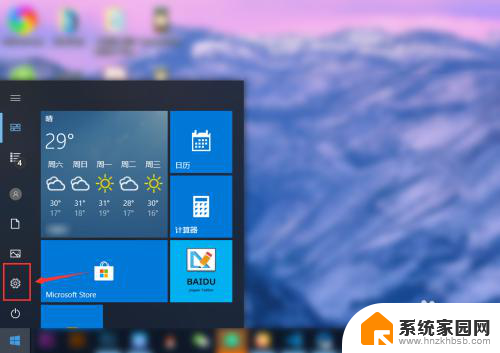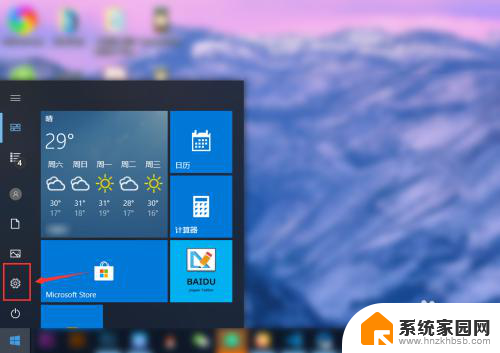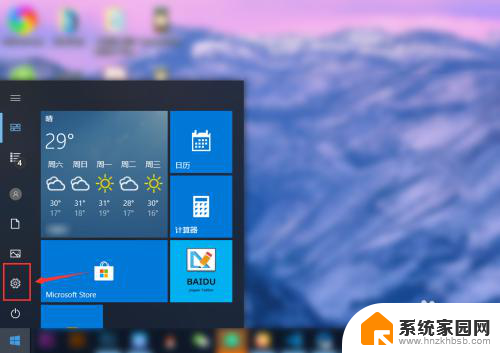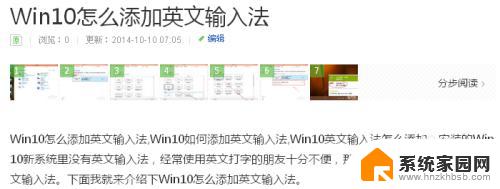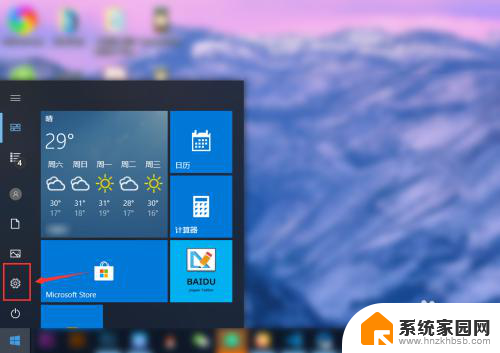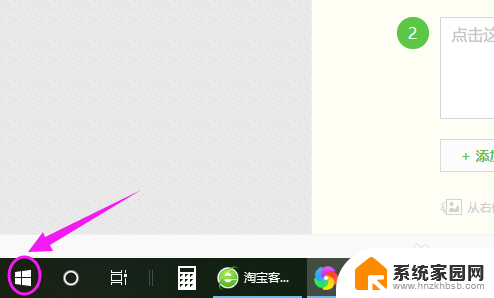输入法怎样设置 win10怎么设置默认输入法为中文
更新时间:2023-12-09 12:43:21作者:jiang
在使用Windows 10操作系统时,我们常常需要切换输入法以适应不同的语言环境,当我们需要频繁使用中文输入法时,将其设置为默认输入法可以帮助我们更高效地进行中文输入。如何设置Win10的默认输入法为中文呢?在本文中我将为您详细介绍Win10中如何设置默认输入法为中文的方法。无论您是初次使用Win10还是希望更改默认输入法,本文都会为您提供清晰的步骤指导,帮助您轻松设置默认输入法为中文。
具体方法:
1.点击左下角的“开始菜单”,点击“设置”。
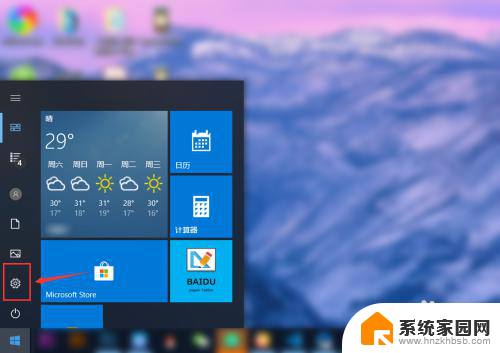
2.在“windows设置”中点击“设备”。
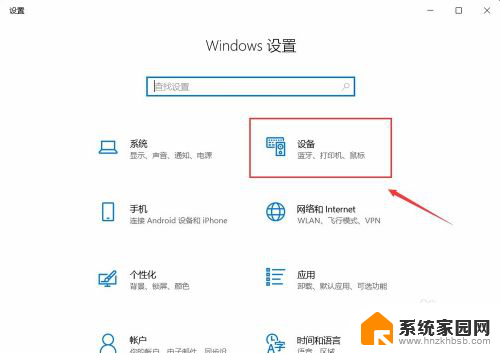
3.在左侧菜单中点击“输入”,在右侧找到“高级键盘设置”。点击进入。
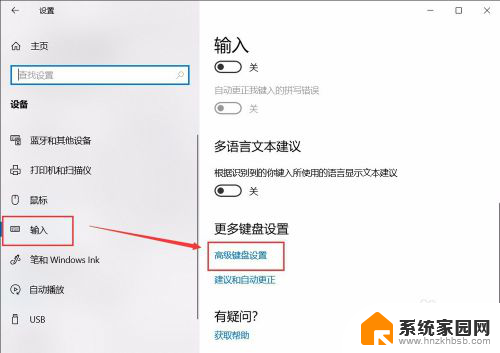
4.在顶部可以快速设置最靠前的“输入法”。也可以点击“语言栏选项”设置详细的输入法。
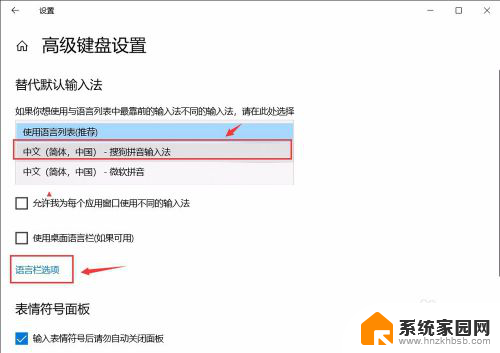
5.在弹窗中点击“高级键盘设置”,可以选择默认的快捷键和输入法顺序。点击“更改按键顺序”。
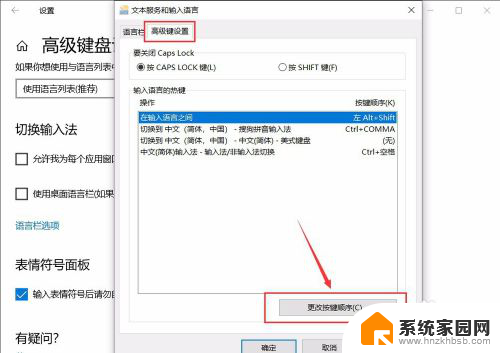
6.在“更改按键顺序”中可以设置“切换语言”和“切换键盘布局”的快捷键。
设置好点击“确定”即可完成。

以上就是输入法设置的全部内容,如果遇到这种情况,你可以按照以上操作进行解决,非常简单快速。